이번 시간은 엑셀 2010 다운로드 방법을 알려드릴게요. Microsoft Excel은 스프레드시트로 많은 분들이 업무적인 일을 처리할 때 자주 사용하고 계실 텐데 최신 버전도 좋지만 예전의 구 버전이 더 편해서 다시 설치하고 싶은 분들이 있을 겁니다.

그렇지만 가장 보편화되어 있는 2010 버전을 어디에서 어떤 과정을 거쳐 설치 파일을 내려받을 수 있는지 잘 몰라서 한참을 헤매고 있는 상황일 수 있는데요.
그런 의미에서 이번 포스팅을 통해 엑셀 2010 다운로드의 방법을 정리하여 알려드릴 테니 필요하신 분들은 이 내용을 참고해서 따라하면 도움이 될 수 있을 것입니다.
엑셀 2010 설치 방법
급하게 진행하다 보면 이상한 파일을 내려받게 되는 경우가 생길 수 있으니 집중해서 차근차근 진행하셔야 되는데 우선 아래에 남겨드린 링크를 클릭해서 이동해 주세요.
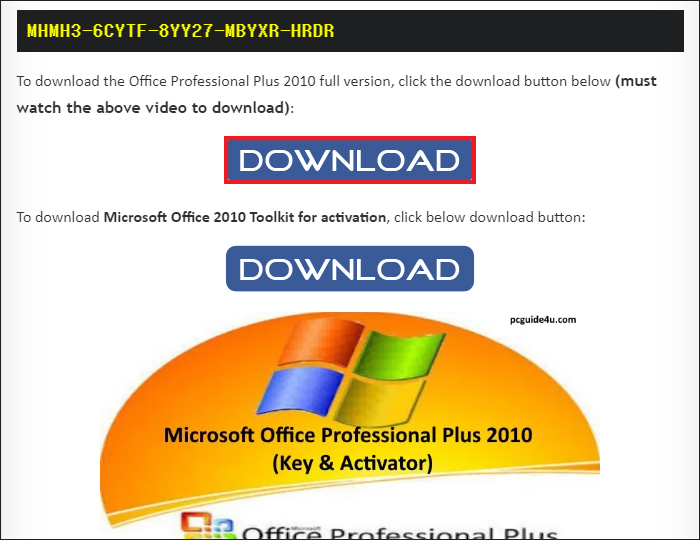
https://pcguide4u.com/download-office-professional-plus-2010
그러면 이런 페이지가 열리게 되는데 중간에 2가지 버튼이 마련되어 있지만 표시해 드린 첫 번째 [DOWNLAD] 버튼을 클릭해서 이동하도록 합니다.
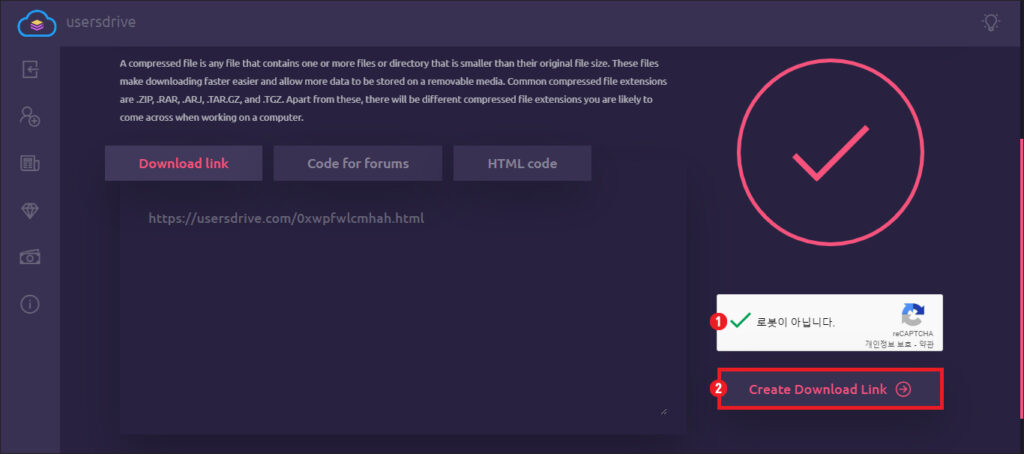
추가로 창이 열리면 우측에 로봇이 아님을 알리는 항목에 체크되도록 클릭하시고 이어서 밑에 Create Downoad Link를 클릭해 주세요.
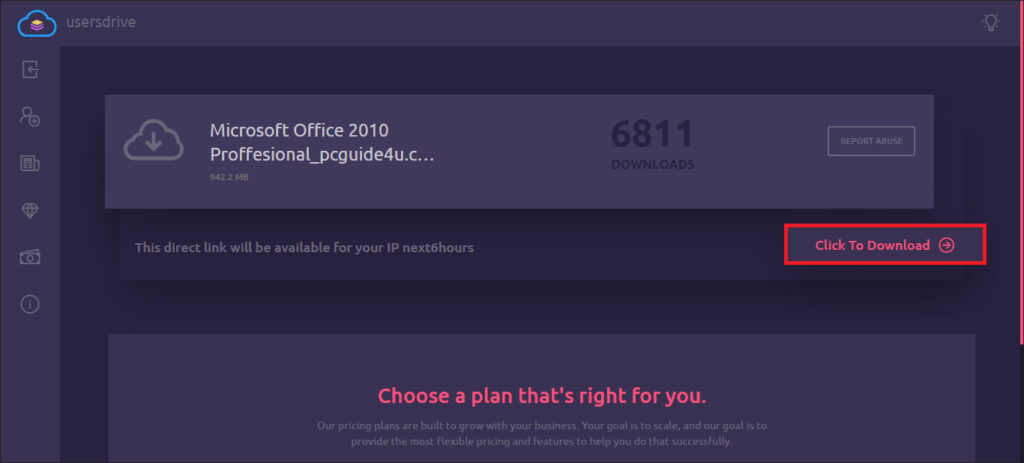
진행하는 중간에 상관없는 페이지가 열리는 경우도 있지만 닫아주시면 되고 넘어간 화면에서 Click To Download 버튼이 표시되어 있을 테니 클릭하면 설치 파일을 내려받을 수 있을 것입니다.
내려받고 있는 중일 땐 지정된 경로에 들어가 보더라도 미확인.crdownload 파일로 표시되어 있을 테니 조금만 기다려야 될 것이며 완전히 내려받게 되면 압축 파일로 표시된 모습을 볼 수 있는데 이때 더블클릭을 해주세요.
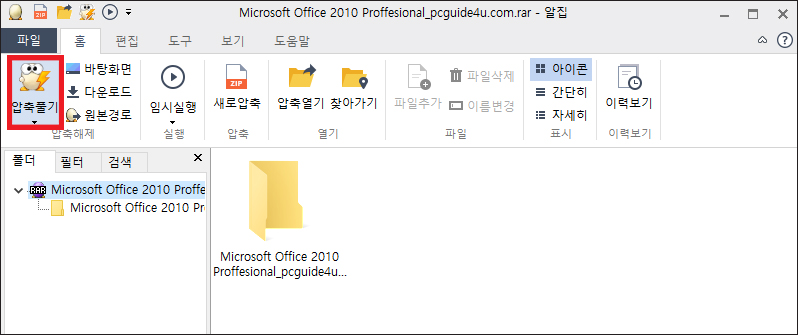
압축 파일이기 때문에 압축풀기를 해주셔야 되는데 풀 수 없는 상황일 경우 알집 또는 반디집이 없어서 그런 것일 수 있으니 압축 해제 프로그램을 추가로 설치해서 진행하시면 되겠습니다.
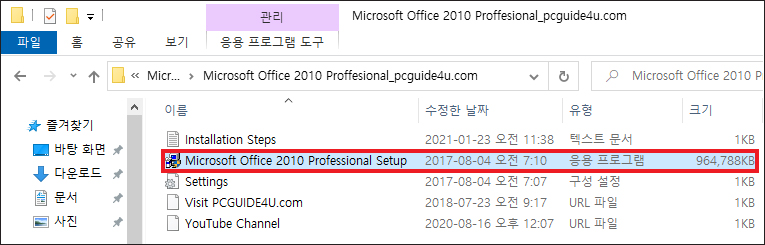
해제되면 자동으로 폴더가 열리는데 Microsoft Office 2010 Proffesional_pcguide4u.com 폴더를 더블클릭해서 진입한 다음 Microsoft Office 2010 Professional Setup의 이름인 응용 프로그램을 더블클릭해서 실행하세요.
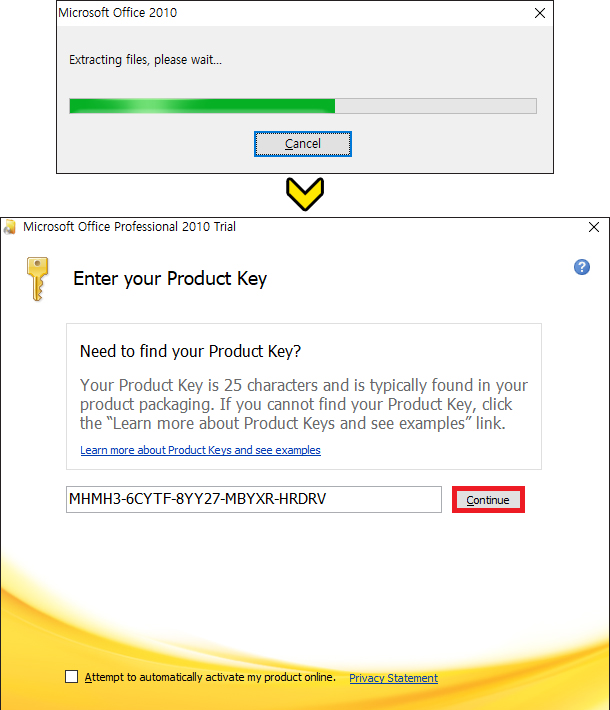
그러면 파일 추출 작업이 잠깐 진행된 다음 이어서 Microsoft Office 2010 창이 열리면서 Product Key를 입력하라고 나오는데요.
입력란에 MHMH3-6CYTF-8YY27-MBYXR-HRDRV를 적은 후 Continue를 누르고 정상으로 확인되면 밑에 항목이 체크되어 있는 게 보이는데 해제를 해주시고 다시 Continue를 눌러 넘어가도록 합니다.
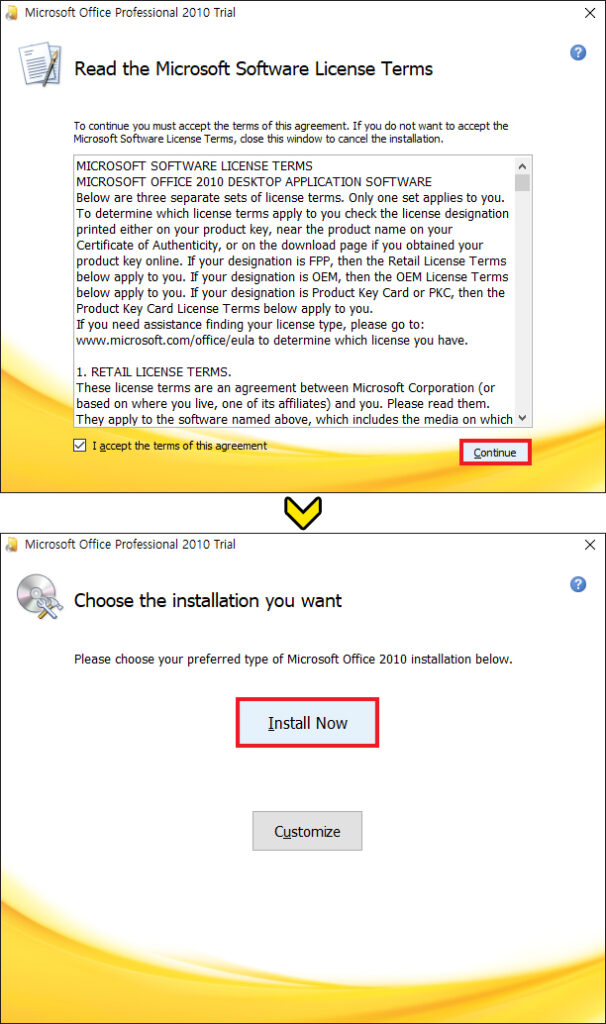
이번에는 약관 조항을 알리는 내용이 나오는데 동의함 항목에 체크되게 한 상태에서 Continue를 눌러주시고 다음 화면에서 Install Now를 클릭하세요.
이때 엑셀 말고도 파워포인트, 워드, 액세스 등의 다른 오피스 프로그램도 깔리게 되는데 다른 프로그램은 원하지 않는다면 Install Now를 누르기 전에 Customize를 먼저 눌러서 불필요한 건 목록을 클릭해서 Not Available로 선택 후 진행하면 되겠습니다.
이제 최종 설치가 이루어질 테니 잠시만 기다려주시고 마무리되면 완료됐음을 알릴 테니 Close를 눌러 창을 닫아주세요.
이제 좌측 하단에 시작 메뉴를 눌러보면 최근에 추가한 앱으로 Microsoft Excel 2010이 있는 걸 확인할 수 있으니 클릭해서 엑셀 작업을 시작해 볼 수 있을 것입니다.
이렇게 간단한 방법으로 엑셀 2010 다운로드해서 사용하실 수 있는데 엑셀 프로그램을 실행해 보면 아시겠지만 유효기간이 곧 만료된다는 걸 알리는 메시지가 뜨는 걸 볼 수 있을 거예요.
엑셀 2010 정품등록
정품등록이 되어 있지 않기 때문에 그런 것인데 pcguide4u 사이트에 들어가서 두 번째 DOWNLOAD 버튼을 보면 Microsoft Office 2010 Toolkit이라는 게 있을 거예요.
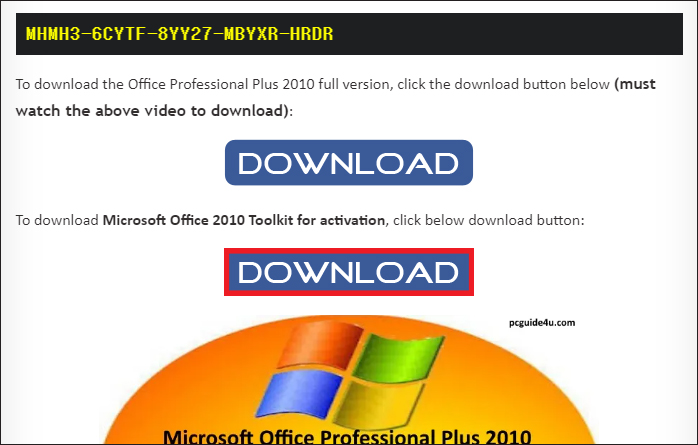
이 Toolkit 파일을 실행해서 정품등록을 해주시면 되는 것이므로 DOWNLOAD를 누른 다음 바뀐 화면에서 FREE DOWNLOAD를 누릅니다.
다음 화면을 보면 Enter code below로 숫자 4자리가 표시되어 있는데 동일하게 입력한 다음 스크롤을 내려보면 Create Download Link이 있으니 클릭하시고 바뀐 화면에서 CLICK HERE TO DOWNLOAD을 눌러주세요.
그러고 나서 지정된 곳에 들어간 후 해당 파일을 압축 해제하고 폴더 파일로 진입하면 Activation Toolkit_Office 2010의 압축 파일이 있으니 압축해제를 해주시고요.
Office 2010 Toolkit 폴더로 진입해서 Office 2010 Toolkit의 응용 프로그램을 더블클릭하여 실행합니다.
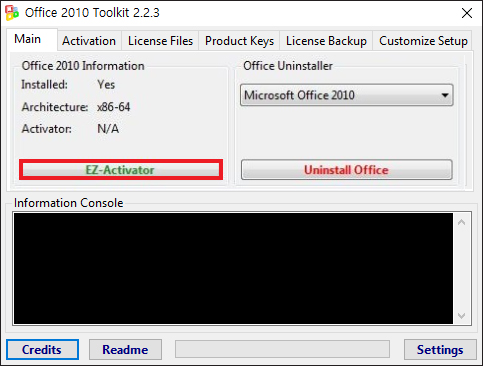
윈도우 보안 경고를 알리는 창이 뜨는데 액세스 허용을 해주신 다음 창이 열리면 EZ-Activator를 클릭해 주세요.
그러면 Information Console 창에 글씨가 뜨면서 자동으로 시작되는데 Office 2010 was successfully activated라는 메시지가 나타날 때까지 기다립니다.
완료 후 Toolkit 창을 닫고 나서 다시 엑셀 프로그램을 실행해 보면 유효기간 만료를 안내하는 창이 더 이상 뜨지 않게 될 테니 앞으로는 자유롭게 엑셀 업무를 진행하실 수 있을 거예요.
언어가 영어로 표시되어 있어 불편하신 분들도 있을 텐데 예전만 하더라도 마이크로소프트 공식 홈페이지에 들어가서 Office 2010 언어 보조 팩 설치로 한국어를 선택하여 언어 변경을 할 수 있었지만 지금은 지원하지 않는 것 같더라고요.
이런 점이 아쉬운 부분이긴 하지만 영어 버전으로라도 엑셀 2010을 이용하고 싶으신 분들은 알려드린 내용을 참고해서 차근차근 진행해 보시면 될 것입니다.

연락처를 문의해 주셨는데 무슨 연락처를 말씀하시는 건지..?